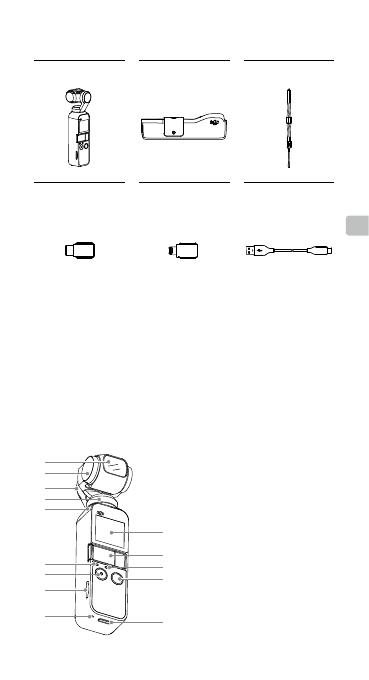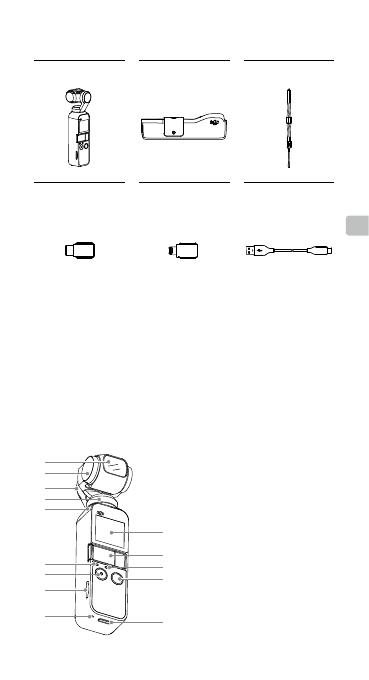
ES
17
Contenido del embalaje
Osmo Pocket ×1
Adaptador para
smartphone
(
Lightning
)
×1
Adaptador para
smartphone
(
USB-C
)
×1
Cable de
alimentación ×1
Introducción
El OSMO
TM
Pocket es un estabilizador de mano con cámara que
combina movilidad y estabilidad en un único dispositivo. Es capaz
de hacer fotos de 12 MP de gran nitidez y grabar vídeo estable
con una resolución de hasta
4K 60fps
. La pantalla táctil integrada
muestra imágenes en directo de la cámara y permite controlar
los movimientos de la cámara y el estabilizador. Al conectar un
dispositivo móvil a la aplicación DJI Mimo es posible crear vídeos
de calidad profesional en el modo Story. Los modos de vuelo
inteligente, como ActiveTrack, Panorama y Timelapse, le ofrecen
todo lo que necesita para obtener la toma perfecta.
1. Cámara
2. Motor de inclinación
3. Motor de rotación
4. Motor de giro
5. Área de ventilación
6. Indicador LED de estado
7. Botón de obturador/grabación
8. Ranura para tarjeta microSD
9. Micrófono
10. Puerto USB-C
11. Botón de encendido/función
12. Micrófono
13. Puerto universal
14. Pantalla táctil
1
2
4
5
3
6
7
8
9
11
12
13
14
10
Funda ×1 Correa para la muñeca ×1